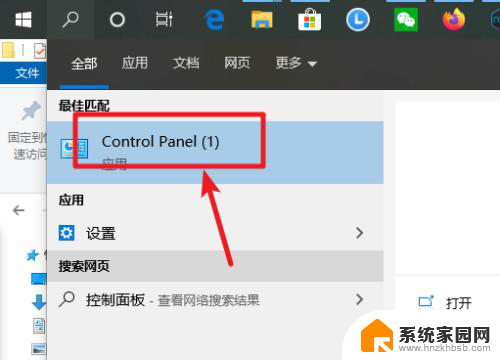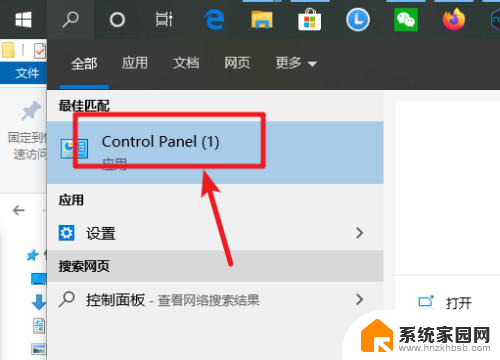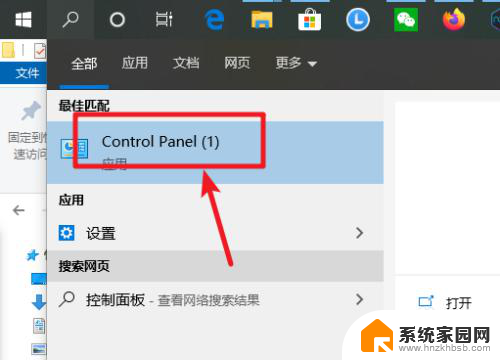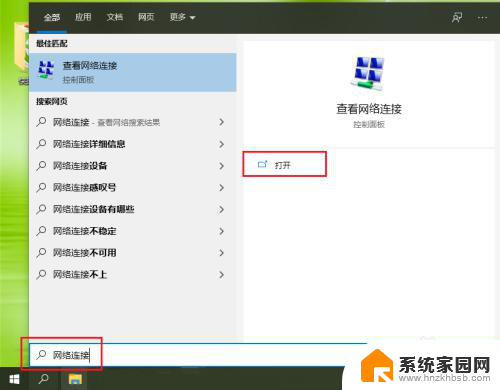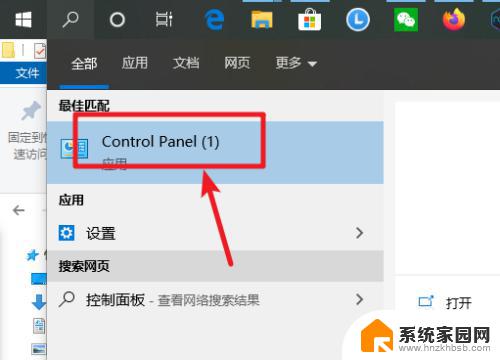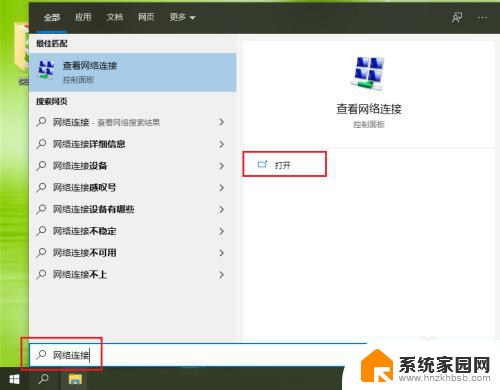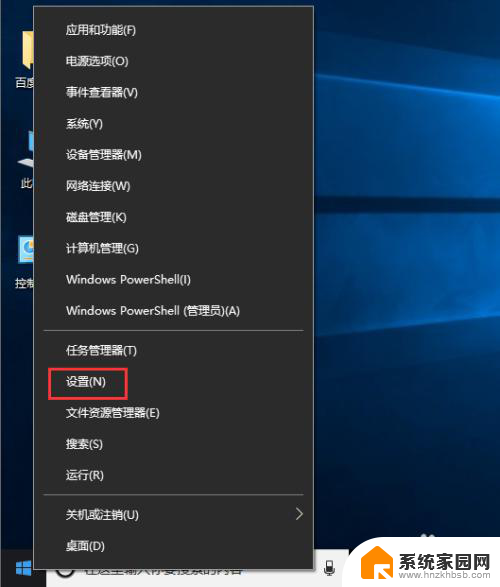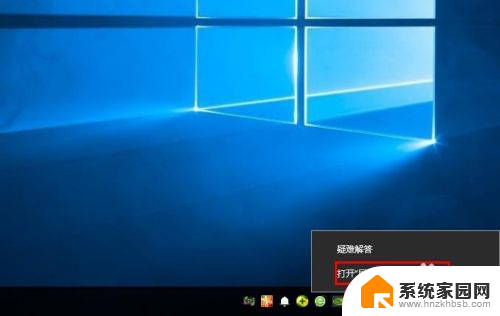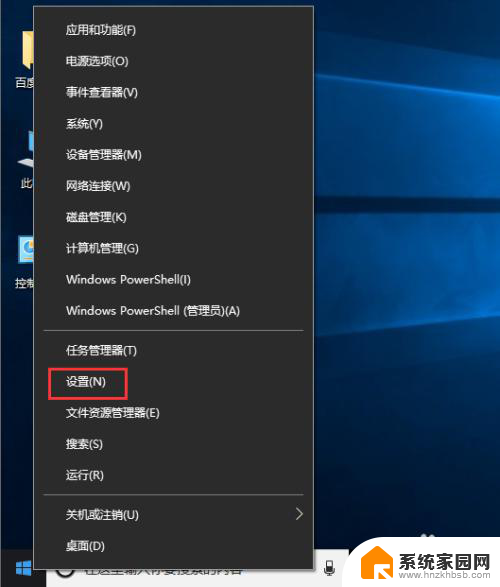win10怎么修改dns地址 win10如何修改DNS地址
更新时间:2023-10-26 13:44:17作者:xiaoliu
win10怎么修改dns地址,在使用Windows 10操作系统时,有时候我们可能需要修改DNS地址来提升网络连接速度或解决一些网络问题,DNS(Domain Name System)地址是用来将网址转换为IP地址的服务,它的正确设置对于网络的稳定性和速度至关重要。如何在Windows 10中修改DNS地址呢?在本文中我们将为您详细介绍Win10修改DNS地址的方法,帮助您快速解决网络问题,提升上网体验。
具体方法:
1.搜索控制面板并打开。
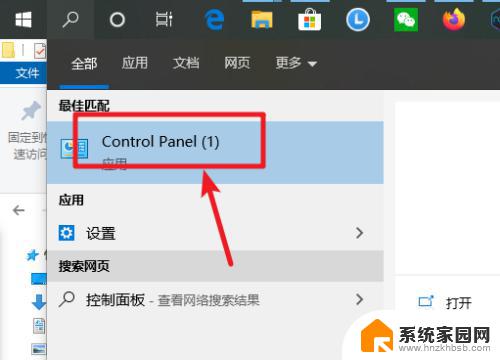
2.点网络和internet。
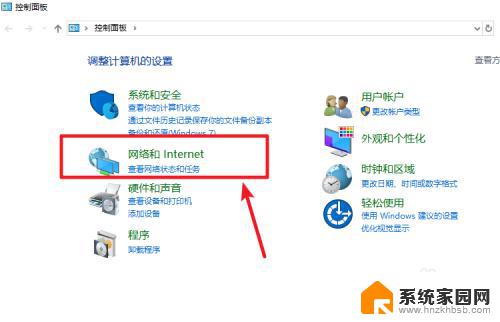
3.点网络和共享中心。
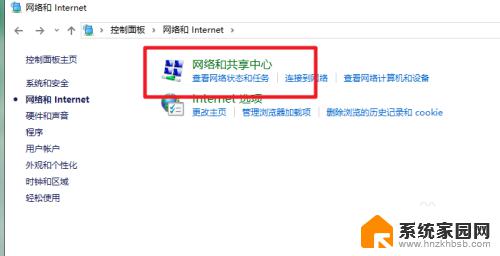
4.点更改适配器设置。
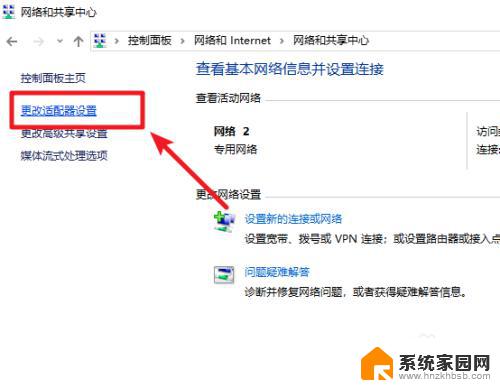
5.找到网络连接右键属性。
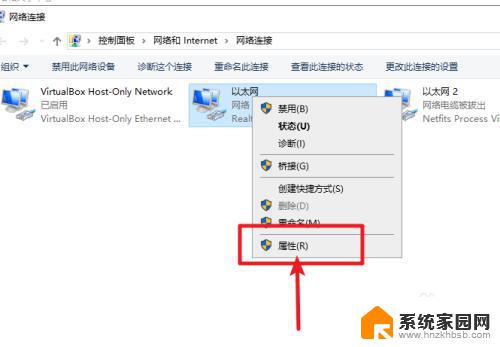
6.找么tcp/ipv4,点属性。
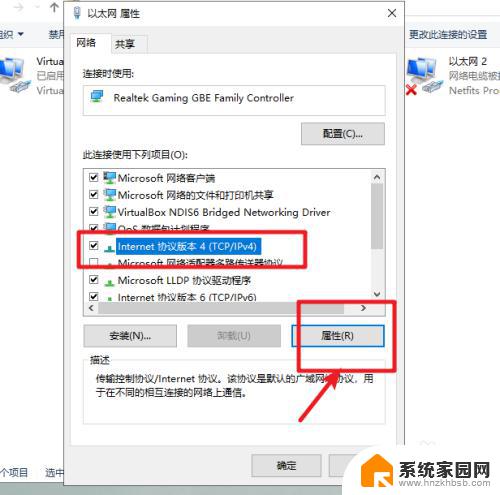
7.勾选“使用下方的DNS服务器”。输入DNS服务器地址即可。
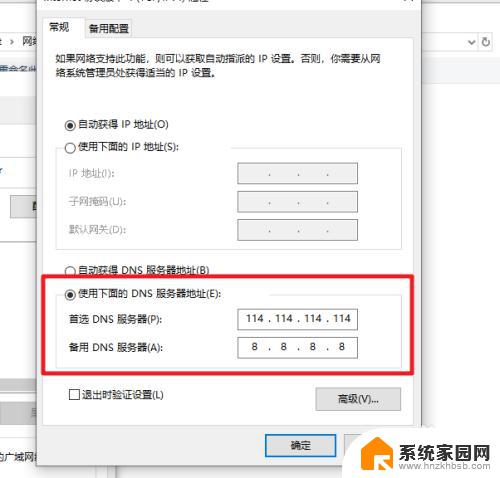
以上就是win10怎么修改DNS地址的全部内容,如果还有不懂的用户可以根据小编的方法来操作,希望本文对大家有所帮助。